
今天来解决一下初学出现频率最高的问题其中之一:日语输入法如何使用?
这应该是除了“五十音怎么记”之外频率第二高的问题了,之前有人问到的时候,也只是简单做了一些设置上的讲解,现在把关于日语输入法的所有关于设置和使用的内容整理一下发出来,有这方面需求的少侠们记得赶紧转走,防丢~~
全文分成四个部分:
安装篇
基础篇
进阶篇
娱乐篇
已经安装成功的少侠们直接从基础篇开始看。
一. 安 装 篇
电脑上的主流日语输入法有两种:微软IME和百度日语输入法。
微软IME日语输入法是windows系统自带的,也是老夫最常用的。
1.点击“开始菜单”,进入“控制面板”。
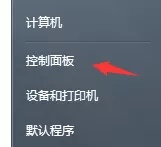
2.找到“区域和语言”。
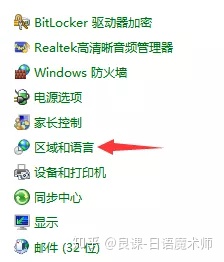
3.进入“键盘和语言”,点击“更改键盘”。

4.在“常规”里点击“添加”。
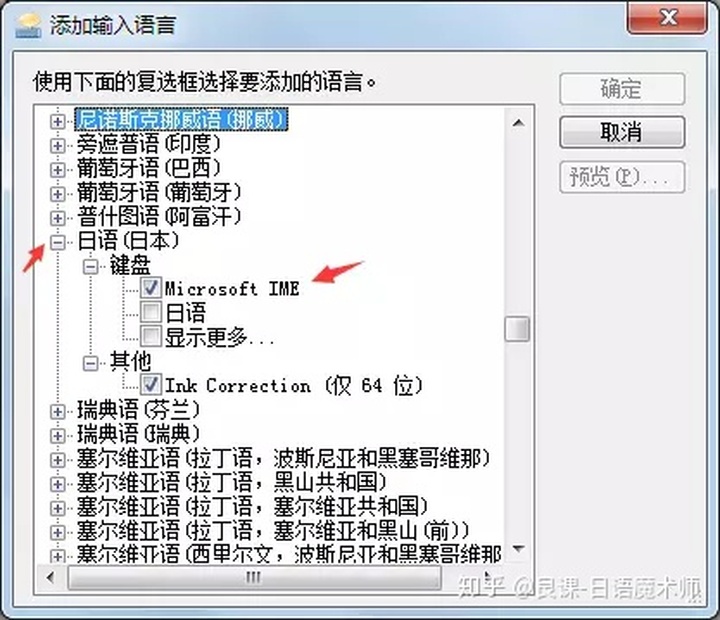
5.选择“日语”下面的“Microsoft IME”。
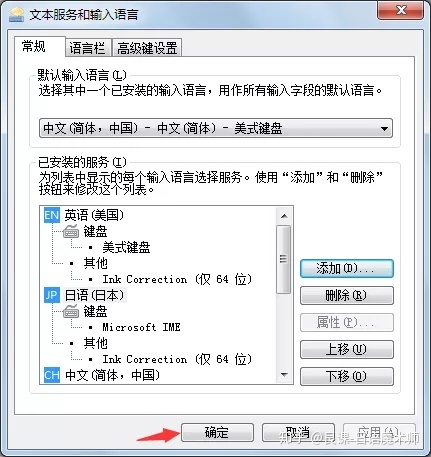
6.点击“确定”,大功告成。
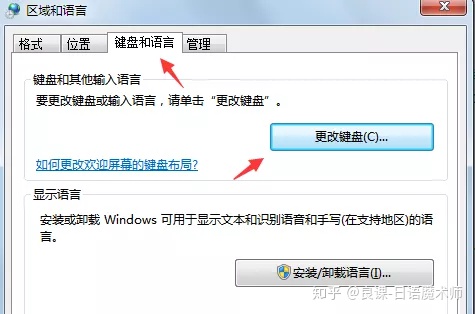
默认语言切换快捷键是“Alt+Shift”。
有的少侠的WINDOWS系统不幸是太监版的,按照上面的步骤,只能安装出一个空壳,语言栏仅仅显示“JP”或者根本打不出日语假名或汉字。
此时想安装完整的微软IME非常麻烦,不如直接安装“百度日语输入法”。
先百度一下“百度日语输入法”,下载好后,按下面的步骤安装。
虽然是纯日语界面,但和普通的软件安装操作是一样的。
1.建议先点下面的那个“インストールするフォルダーの設定”,更改安装目录。
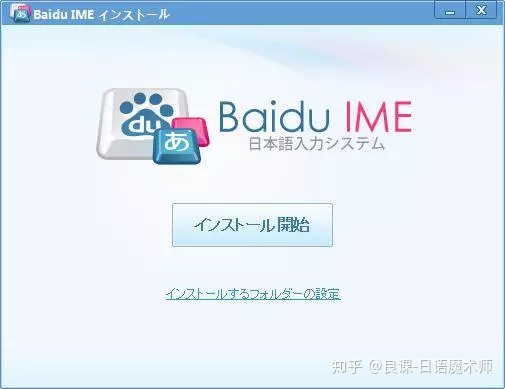
2.一般只要修改最前面的盘符即可。
改好后,点击“次へ”。
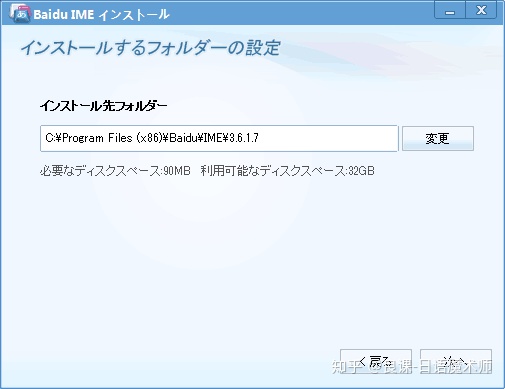
3.同意就好~








 本文详细介绍了在server2012上安装和使用微软IME及百度日语输入法的方法,包括安装步骤、基础和进阶操作,如切换语言、输入假名和汉字。此外,还讲解了日语输入法中的KANA模式,提高输入效率,并分享了颜文字和特殊字符的输入技巧。
本文详细介绍了在server2012上安装和使用微软IME及百度日语输入法的方法,包括安装步骤、基础和进阶操作,如切换语言、输入假名和汉字。此外,还讲解了日语输入法中的KANA模式,提高输入效率,并分享了颜文字和特殊字符的输入技巧。
 最低0.47元/天 解锁文章
最低0.47元/天 解锁文章















 718
718

 被折叠的 条评论
为什么被折叠?
被折叠的 条评论
为什么被折叠?








